Cara Mengunduh Font di iPhone
Yang Perlu Diketahui
- Saat ini, hanya aplikasi seperti Pages dan Keynote yang memungkinkan Anda mengganti font.
- Menginstal font di iPhone memerlukan penggunaan aplikasi terpisah, seperti iFont atau Fonteer.
- Anda dapat mengunduh font baru dan kustom melalui browser web tetapi akan memerlukan aplikasi font terpisah untuk menginstalnya.
Artikel ini memberikan petunjuk langkah demi langkah tentang cara mengunduh dan memasang font di iPhone Anda.
Anda harus menggunakan aplikasi yang memungkinkan pilihan font, seperti Pages, untuk menggunakan font apa pun yang Anda instal. Karena pembatasan Apple, font yang diunduh saat ini tidak akan berfungsi dengan aplikasi seperti Facebook atau Instagram.
Bagaimana Saya Dapat Mengunduh Font Gratis ke iPhone Saya?
Cara termudah untuk mengunduh font baru ke iPhone Anda adalah dengan menggunakan aplikasi pihak ketiga. Kami merekomendasikan aplikasi seperti iFont dan Fonteer tetapi Anda dapat menemukan sejumlah lainnya di App Store hanya dengan mencari "font".
Bagaimana Saya Menginstal Font Menggunakan iFont?
iFont menawarkan unduhan dan pemasangan font gratis, didukung oleh iklan. Anda dapat menggunakannya untuk mengunduh font dari Google Font, Dafont, dan Fontspace. Anda juga dapat menggunakannya untuk menginstal font yang mungkin telah Anda unduh secara terpisah.
Setiap pustaka font iFont yang tersedia menggunakan tata letak yang berbeda, sehingga navigasi akan sedikit berbeda di antara ketiganya.
Unduh, instal, dan buka iFont.
Dari halaman utama aplikasi, ketuk Temukan Font untuk Diinstal.
-
Ketuk perpustakaan font yang ingin Anda akses (Google Font, Dafont, atau Fontspace), atau ketuk Buka File untuk menginstal font yang telah Anda unduh di luar iFont.

Jika mengunduh dari perpustakaan font, temukan font yang ingin Anda unduh dan ketuk Unduh.
Konfirmasi unduhan dan penginstalan saat diminta.
-
Kembali ke halaman utama iFont, lalu temukan font yang telah Anda tambahkan dan ketuk Install memulai.
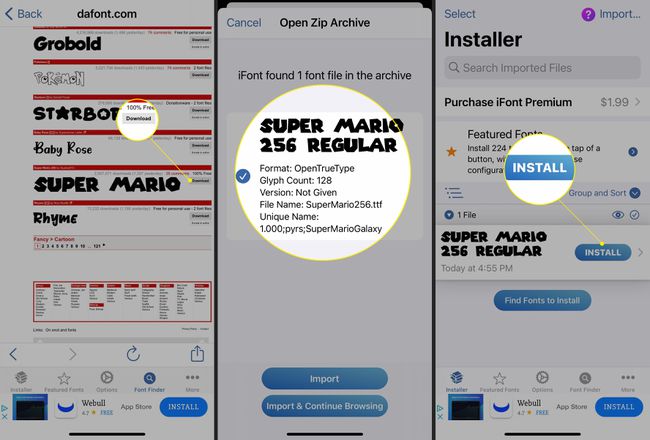
iFont akan meminta izin untuk mengunduh file. Pilih Mengizinkan untuk melanjutkan.
Anda akan diberi tahu saat pengunduhan selesai, lalu melihat layar pop-up yang menjelaskan cara menyelesaikan penginstalan.
-
Buka iPhone Anda Pengaturan, lalu ketuk Profil Diunduh menuju bagian atas menu.

Di halaman profil, ketuk Install.
-
Masukkan kata sandi sistem iPhone Anda (yang Anda gunakan untuk membuka kunci perangkat Anda) saat diminta.
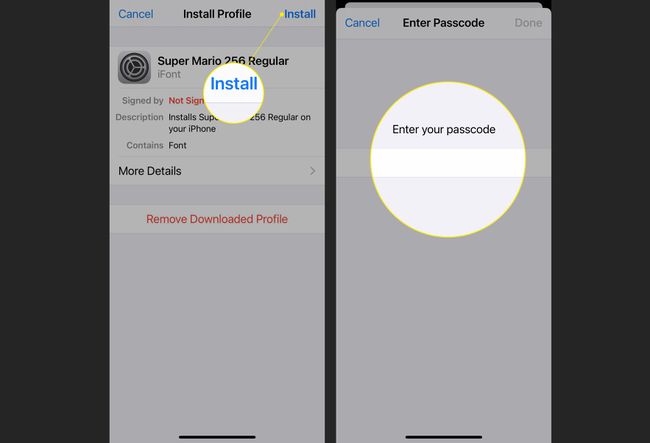
Mengetuk Install di pojok kanan atas halaman, lalu ketuk lagi Install di menu pop-up.
-
Font baru Anda telah diinstal! Itu juga akan muncul sebagai Terpasang dalam daftar font iFont Anda.
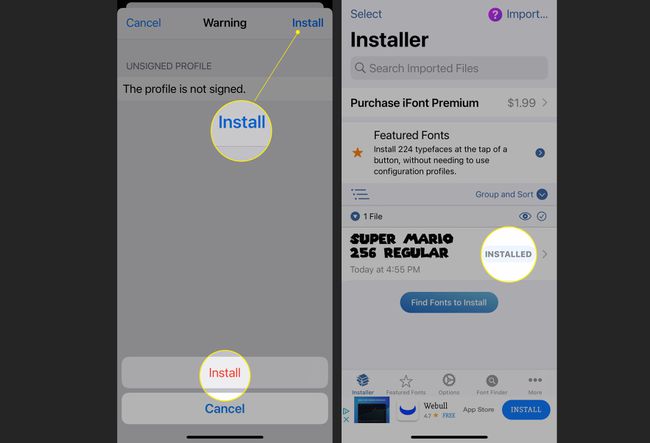
Sebagai pengingat, karena pembatasan Apple, font yang diinstal hanya akan dapat digunakan di aplikasi tertentu seperti Pages dan Keynote.
Bagaimana Saya Menginstal Font Menggunakan Fonteer?
Fonteer memungkinkan Anda mengunduh dan menginstal font dalam grup daripada satu per satu seperti iFont. Ini juga memiliki akses ke Google Fonts dan Font Squirrel.
Unduh, instal, dan buka Fonteer.
Dari halaman utama aplikasi, ketuk + untuk membuat koleksi baru.
-
Pilih nama untuk koleksi font Anda.
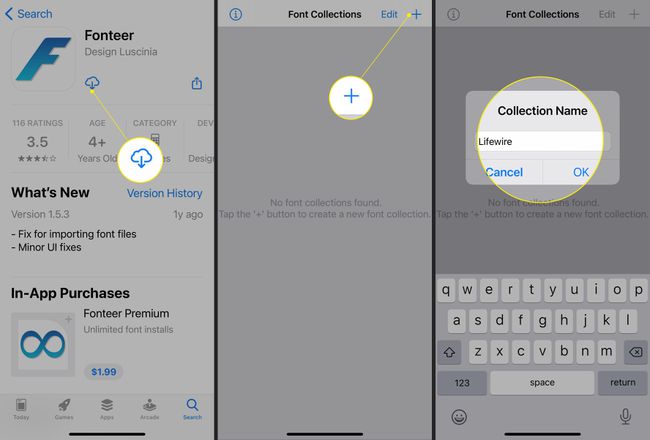
Dari dalam folder koleksi, ketuk +, lalu pilih salah satu Google Font atau Tupai Font sebagai sumber Anda.
Pilih font sebanyak yang Anda suka dari daftar sumber yang dipilih.
-
Setelah selesai, ketuk Masukkan ke dalam koleksi lalu ketuk oke ketika Fonteer mengonfirmasi pilihan Anda dengan pop-up.
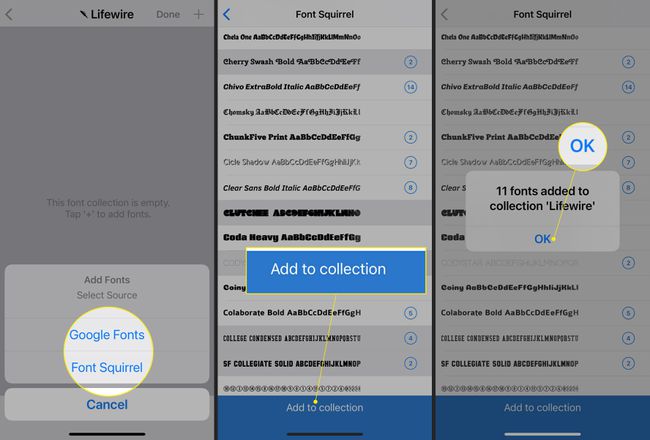
Mengetuk < di pojok kiri atas layar untuk kembali ke koleksi Fonteer Anda.
Mengetuk Instal font untuk memulai instalasi.
-
Safari akan terbuka dan pemberitahuan tentang mengunduh file konfigurasi akan muncul. Mengetuk Mengizinkan.
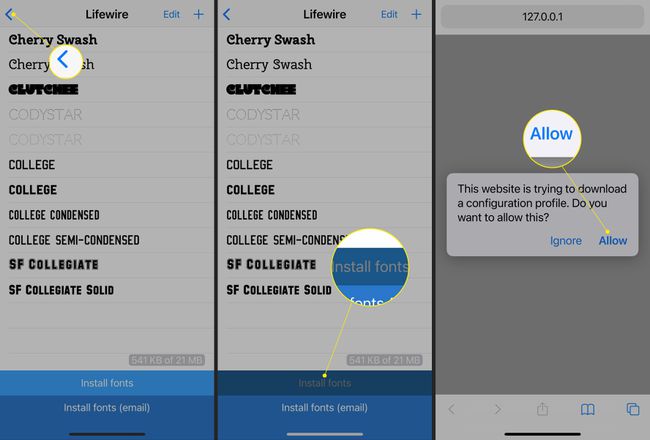
Setelah selesai, buka iPhone Anda Pengaturan, lalu ketuk Profil Diunduh menuju bagian atas menu.
Di halaman profil, ketuk Install.
-
Masukkan kata sandi sistem iPhone Anda (yang Anda gunakan untuk membuka kunci perangkat Anda) saat diminta.

Mengetuk Install di pojok kanan atas halaman, lalu ketuk lagi Install dalam pop-up.
-
Font baru Anda telah diinstal!
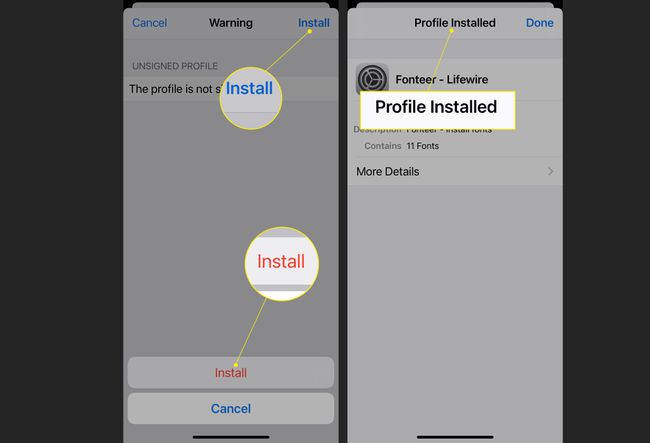
Bagaimana Saya Mengunduh Font Dari Internet ke iPhone Saya?
Buka Safari dan buka situs web yang menawarkan unduhan font. Untuk keperluan panduan ini, ini adalah Google Font.
Temukan font yang Anda minati dan pilih.
-
Anda dapat menggulir berbagai versi jenis huruf (ringan, biasa, tebal, dll).
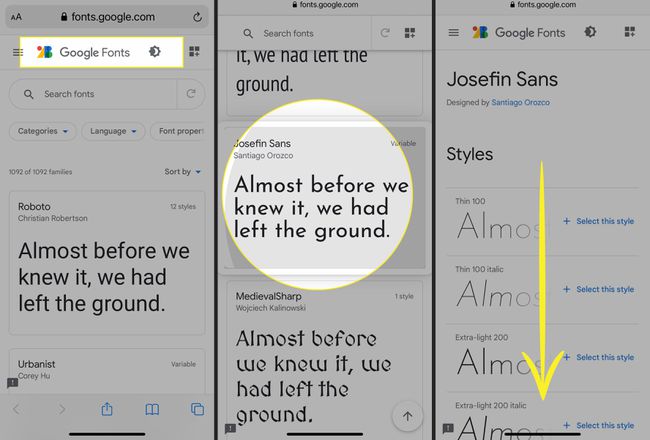
Mengetuk Pilih gaya ini.
Dari menu yang muncul, ketuk Unduh semua.
-
Safari akan membuka jendela pop-up baru dan meminta Anda untuk mengunduh file. Mengetuk Unduh untuk mengunduhnya.
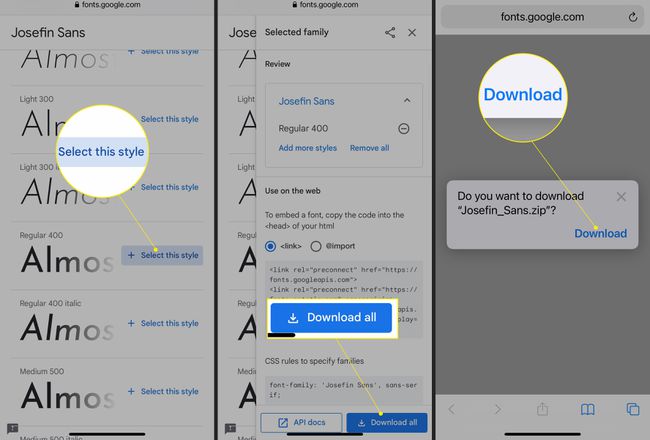
Buka aplikasi penginstalan font seperti iFont untuk melanjutkan.
Di iFont, ketuk Temukan Font untuk Diinstal lalu ketuk Buka File.
-
Pilih file font yang diunduh.
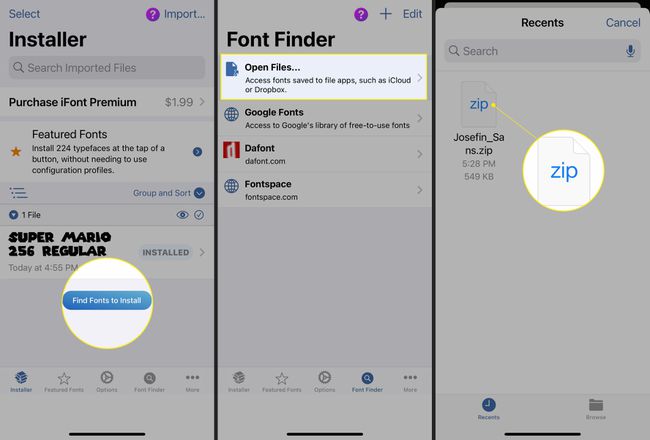
Dari menu pop-up, ketuk Impor.
File yang diunduh akan muncul di daftar iFont Anda. Temukan font yang ingin Anda gunakan dan ketuk Install memulai.
-
iFont akan meminta izin untuk mengunduh file. Mengetuk Mengizinkan untuk melanjutkan.
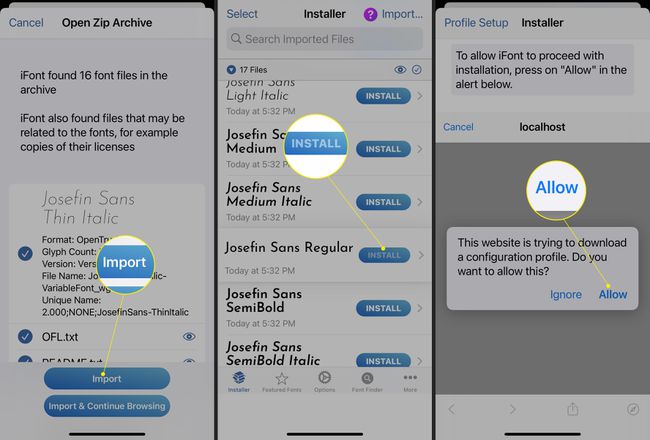
Anda akan diberi tahu saat pengunduhan selesai, lalu melihat layar pop-up yang menjelaskan cara menyelesaikan penginstalan.
Buka iPhone Anda Pengaturan, lalu ketuk Profil Diunduh menuju bagian atas menu.
-
Di halaman profil, ketuk Install.
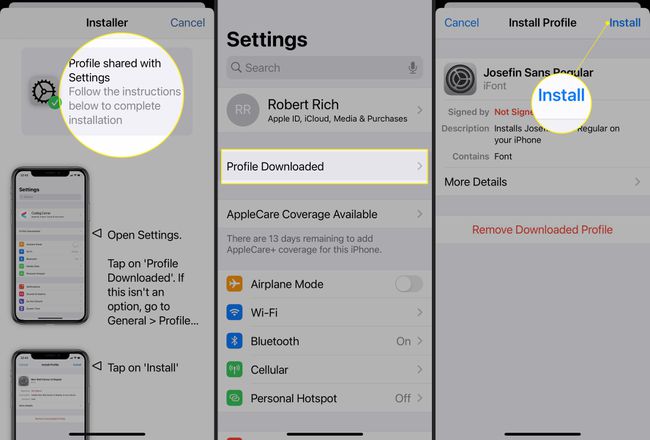
Masukkan kata sandi sistem iPhone Anda (yang Anda gunakan untuk membuka kunci perangkat Anda) saat diminta.
Mengetuk Install di pojok kanan atas halaman, lalu ketuk lagi Install di menu pop-up.
-
Font baru Anda telah diinstal! Itu juga akan muncul sebagai "Terpasang" di. Anda iFont daftar font.
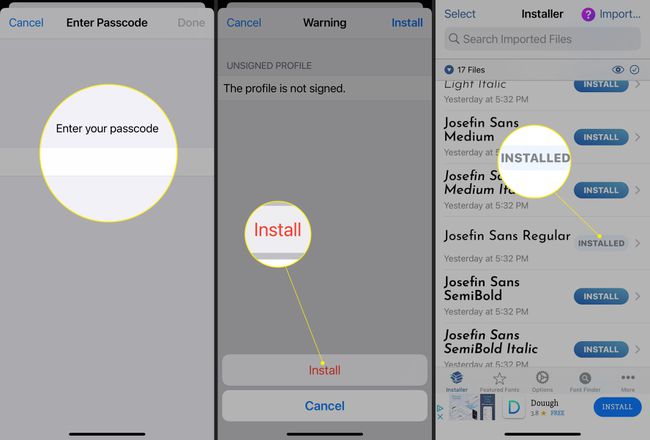
Bagaimana Saya Mengunduh Font Kustom di iOS?
Mengunduh font khusus berfungsi sama seperti mengunduh font dari internet ke ponsel Anda. Yang harus Anda lakukan adalah mengunjungi situs web font khusus seperti Fontspace, lalu unduh dan instal font pilihan Anda menggunakan iFont seperti yang dijelaskan di atas.
Bagaimana Saya Menghapus Font di iPhone Saya?
Jika karena alasan apa pun Anda memutuskan untuk tidak lagi menggunakan font apa pun yang telah Anda instal, Anda dapat menghapusnya. Meskipun terlepas dari apa yang Anda pikirkan, font yang diinstal ini tidak akan muncul di bagian Font pada pengaturan iPhone Anda.
Font yang ditambahkan secara berkelompok, seperti halnya Fonteer, tidak dapat dihapus satu per satu. Dengan menghapus profil, Anda akan menghapus semua font yang dikelompokkan di dalamnya.
Buka iPhone Anda Pengaturan, lalu gulir ke bawah dan ketuk Umum.
Gulir ke bawah dan ketuk Profil.
-
Dari menu Profil Anda akan melihat semua profil font yang telah Anda instal.

Ketuk profil font yang ingin Anda hapus.
Mengetuk Hapus Profil.
-
Masukkan kata sandi sistem iPhone Anda (yang Anda gunakan untuk membuka kunci perangkat Anda) saat diminta.

Mengetuk Menghapus di pop-up di bagian bawah layar.
-
Font telah dihapus!
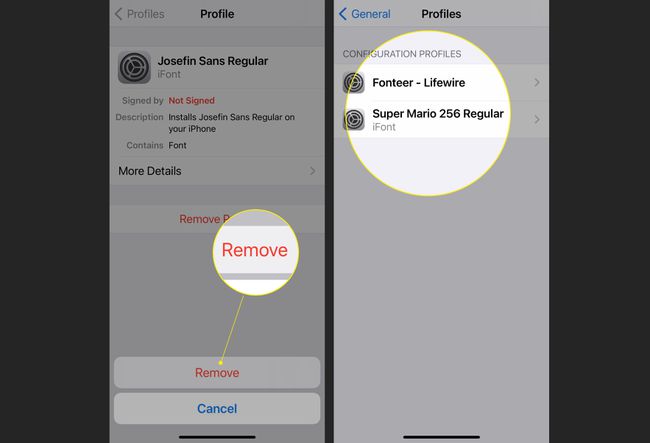
FAQ
-
Bagaimana cara mengunduh font untuk Cricut di iPhone?
Untuk mengunduh font untuk Cricut Design Space (aplikasi pendamping untuk mesin die-cutting Cricut), pertama, unduh aplikasi font seperti AnyFont di App Store, lalu pilih dan unduh font favorit Anda. Pada layar konfirmasi unduhan, ketuk Membukadi dalam > font apa saja, lalu pilih font Anda dan ketuk Install. Buka aplikasi Cricut Design Space dan mulai kanvas baru. Saat Anda mengetuk Tambahkan teks, font baru Anda akan tersedia.
-
Bagaimana cara mengubah ukuran font di iPhone?
Ke ubah ukuran font pada iPhone, pergi ke Pengaturan > Tampilan & Kecerahan > Ukuran teks. Seret penggeser ke kanan untuk memperbesar ukuran teks, atau geser ke kiri untuk memperkecil ukuran teks. Anda akan melihat contoh teks berubah saat Anda menyesuaikan ukurannya. Untuk membuat teks lebih besar, buka Pengaturan > Aksesibilitas > Teks Lebih Besar dan aktifkan Ukuran Aksesibilitas Lebih Besar.
-
Bagaimana cara mengubah warna font pada iPhone?
Anda dapat menambahkan filter warna untuk membantu Anda membedakan warna di iPhone Anda. Pergi ke Pengaturan > Aksesibilitas > Tampilan & Ukuran Teks dan ketuk Filter Warna. Aktifkan Filter Warna dan pilih dari opsi yang tersedia.
